Як зупинити WhatsApp від автоматичного завантаження фотографій та відео на Android
За замовчуванням встановлено автоматичне завантаження медіафайлів WhatsAppвключаючи фотографії, відео, аудіо та документи на найновішому локальному сховищі телефону Android або на SD-карті Хочете зупинити медіа WhatsApp під час автоматичного завантаження в Галереї? Ось як зупинити автоматичне завантаження носіїв групи WhatsApp. Ми індивідуально змінюємо або вимикаємо автоматичне завантаження на ПК WhatsApp або Android під час використання мобільних даних, Wi-Fi або роумінгу. Ви можете змінити налаштування мультимедіа на WhatsApp android, використовуючи розділ використання даних та зберігання.
Ви можете надсилати та отримувати необмежену кількість фотографій, відео, аудіо та інших файлів на пристроях WhatsApp Android або iPhone. Дотримуйтесь наведених нижче кроків, щоб змінити налаштування медіа WhatsApp на пристроях Android.
- Як приховати завантажений медіа WhatsApp з галереї Android
- Як змінити шпалери чату WhatsApp на андроїд
Як змінити налаштування медіа WhatsApp Android
Крок 1: відчинено “WhatsApp” на вашому пристрої Android.
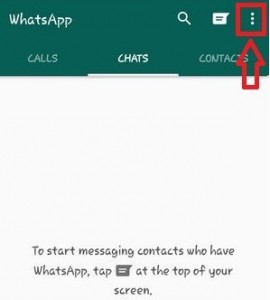
Крок 2: Натисніть “Три вертикальні крапки” у верхньому правому куті.

Крок 3: Натисніть на “Налаштування”.

Крок 4: Натисніть “Чати та дзвінки” або “Використання даних та зберігання” в останній версії WhatsApp (2020).

Крок 5: Прокрутіть вниз до “Автозавантаження медіа” розділ.

Три варіанти доступні для медіа WhatsAppавтоматичне завантаження. Ви можете встановити або змінити індивідуально налаштування медіа WhatsApp на пристроях Android. Тепер змініть автоматичне завантаження медіафайлів WhatsApp на файли (зображення, аудіо, відео) при використанні мобільних даних, підключених по Wi-Fi та роумінгу.
Примітка: Якщо у вас найновіша оновлена версія WhatsApp, ви можете побачити нещодавно додану “Документи” варіант (Показати нижче наведений знімок екрана).

Крок 6: Натисніть “При використанні мобільних даних”, Встановіть прапорець для автоматичного завантаження фотографій, відео, аудіо та документів WhatsApp, які потрібно завантажити під час використання мобільних даних, та натисніть “в порядку"
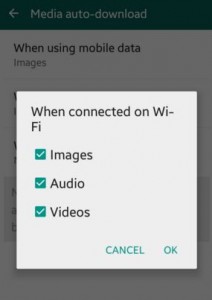
Крок 7: Натисніть “При підключенні через Wi-Fi”, Установіть прапорець для автоматичного завантаження відео, фотографій, аудіо WhatsApp, які потрібно завантажити під час використання Wi-Fi, і натисніть “в порядку"

Крок 8: Натисніть “Під час роумінгу”, Встановіть прапорець для автоматичного завантаження зображень, аудіо, відео WhatsApp, які потрібно завантажити в роумінгу, та натисніть “в порядку"
Ви можете бачити всі завантажені фотографії WhatsApp, відео, фотографії профілю, документи та аудіо на локальному сховищі телефону або пристрої Android. (Локальне сховище> WhatsApp> Медіа).
Якщо у вас виникли проблеми із впровадженням вищезазначеногопроцес зміни налаштувань медіа WhatsApp андроїд пристрій. Чи знайшли ви вищезгаданий процес корисним? Не соромтеся повідомити мене у вікні коментарів нижче. Залишайтеся на зв'язку з нами, щоб отримувати щоденні останні оновлення WhatsApp!









